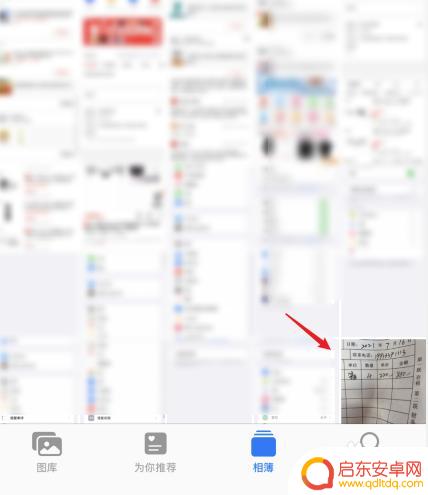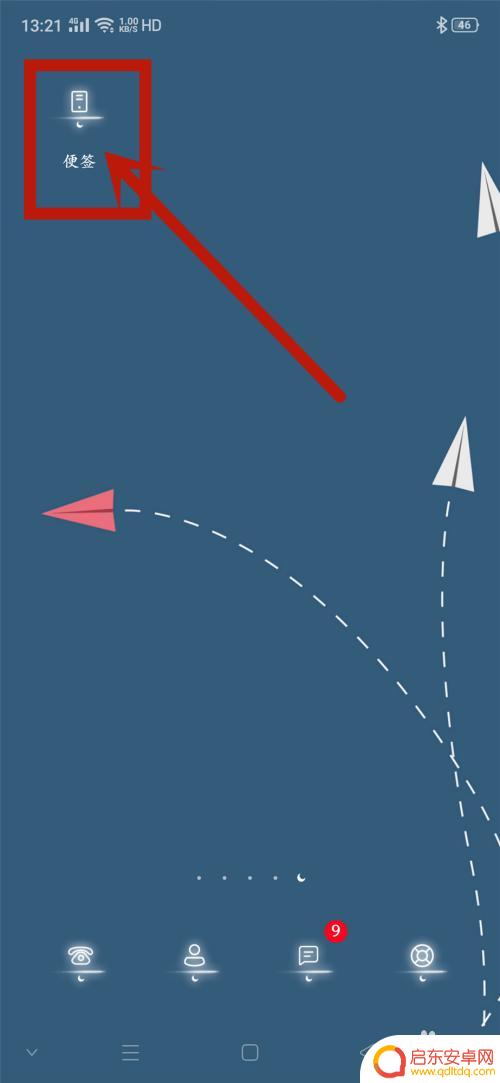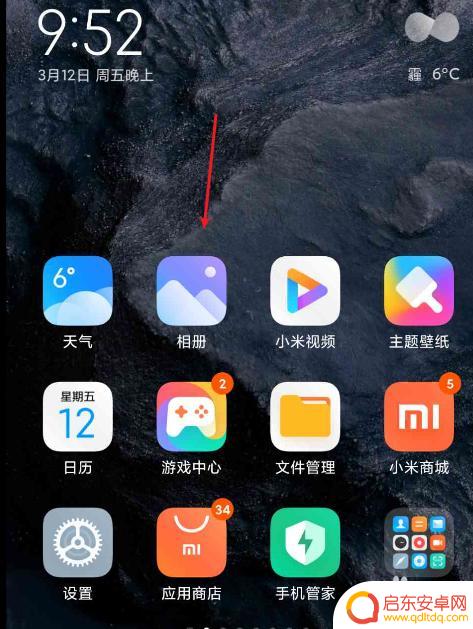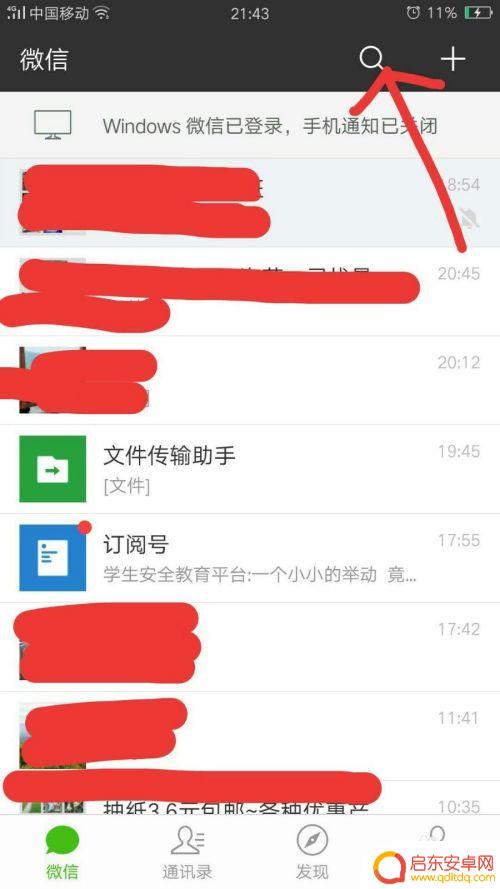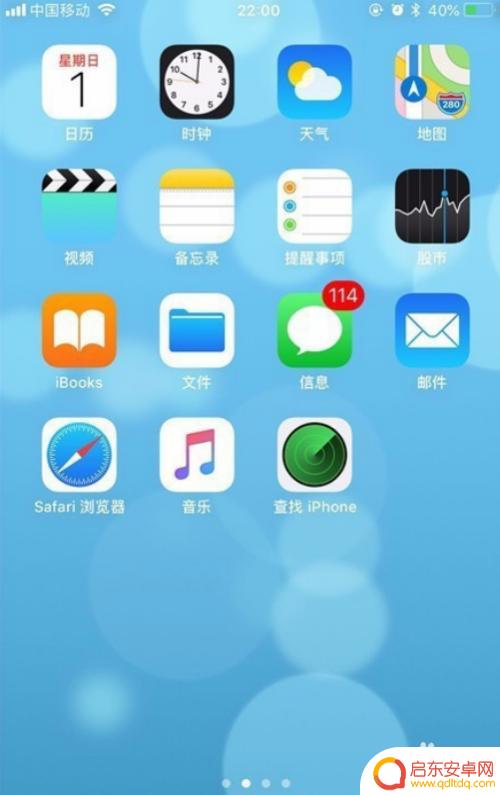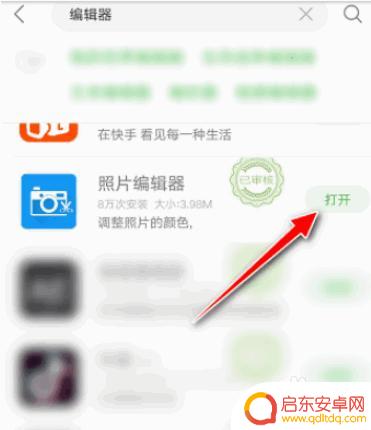手机如何将图片转换文字 如何在华为手机上快速实现图片转文本功能
如今手机已经成为我们生活中不可或缺的一部分,它不仅仅是一种通讯工具,更是我们记录生活的重要工具之一,有时候我们会遇到一些问题,例如我们拍摄了一张图片,但却无法直接对图片进行编辑或复制其中的文字。不过幸运的是随着技术的进步,我们现在可以通过手机将图片中的文字快速转换为可编辑的文本。尤其是在华为手机上,实现图片转文本功能更加便捷高效。接下来让我们来探讨一下手机如何将图片转换为文字,以及在华为手机上如何快速实现这一功能。
如何在华为手机上快速实现图片转文本功能
具体方法:
1.打开手机界面,点击“设置”

2.找到“设置”中的“智能辅助”,点击进入“智能辅助”界面
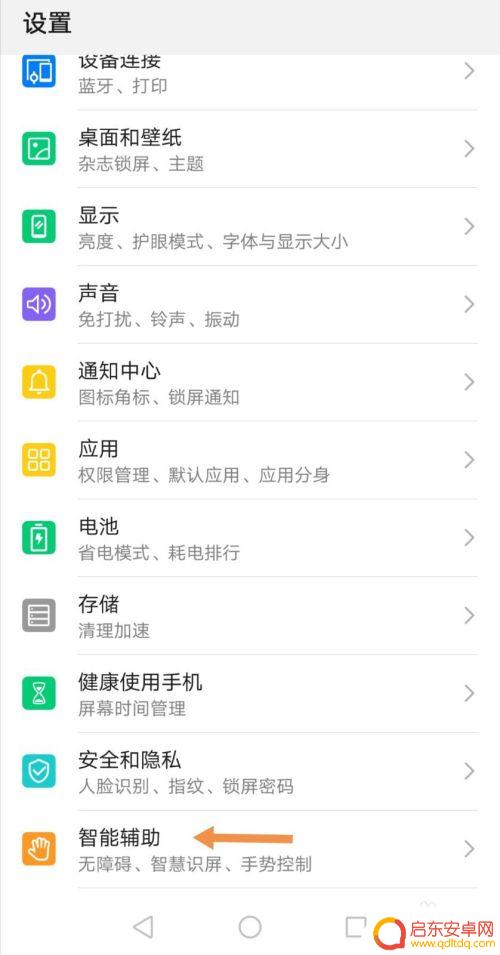
3.在“智能辅助”中有一个“智慧识屏”选项,当前显示已关闭。
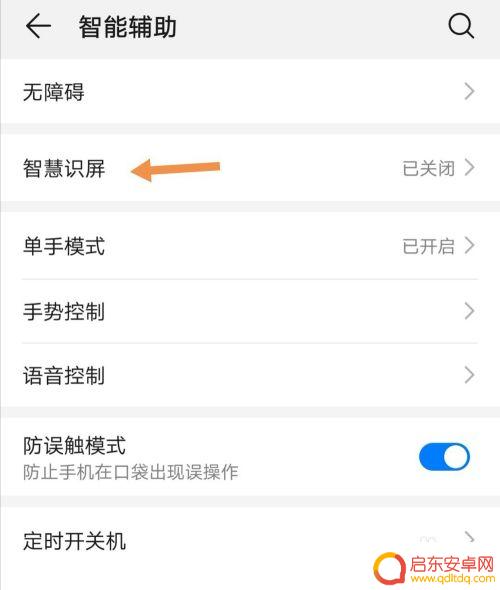
4.开启“智慧识屏”,在“智慧识屏通知”上点击“同意”
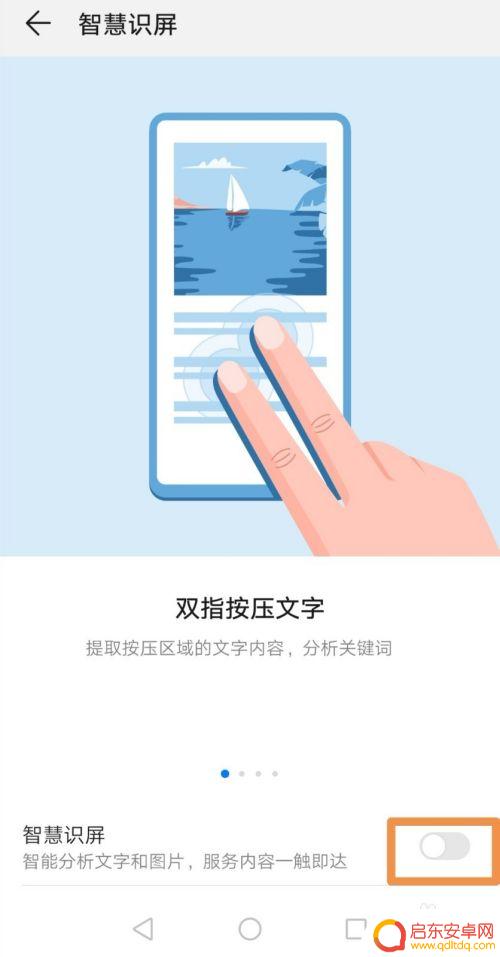
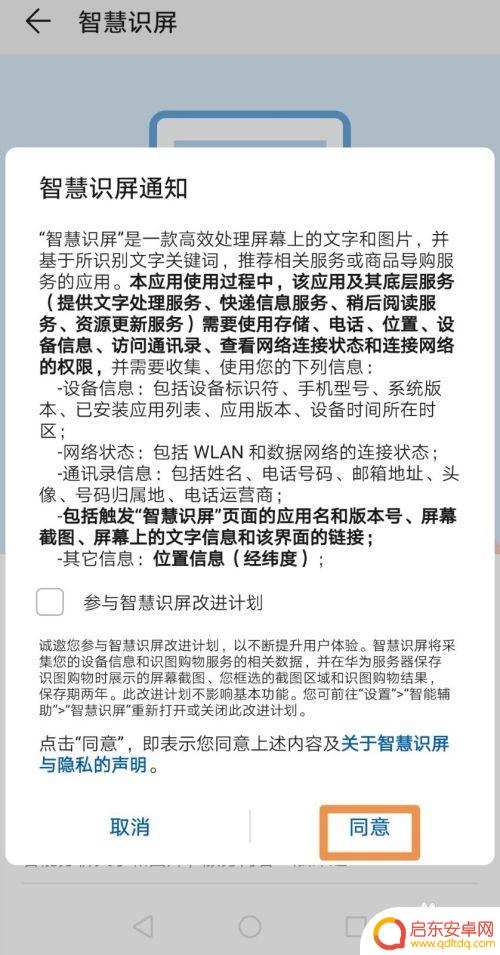
5.此时,退出“设置”,在图库中找到要转换成文本的图片,双击图片,就会出现文字识别结果。

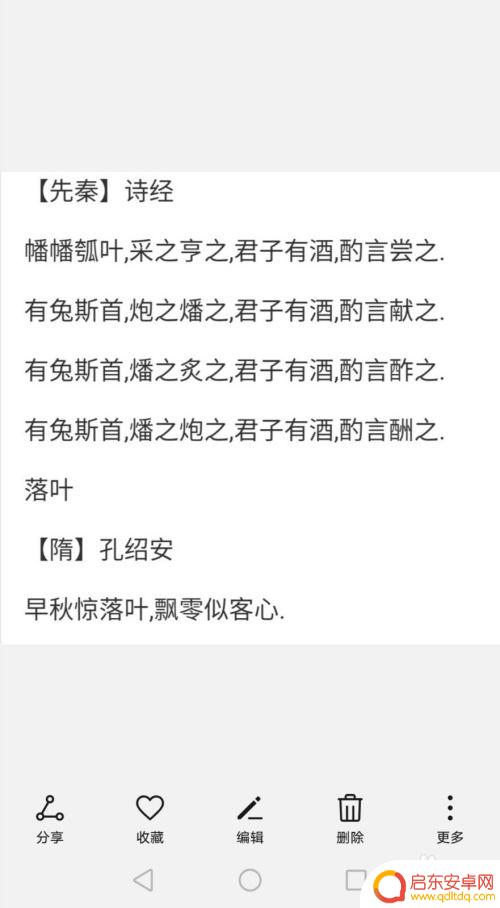
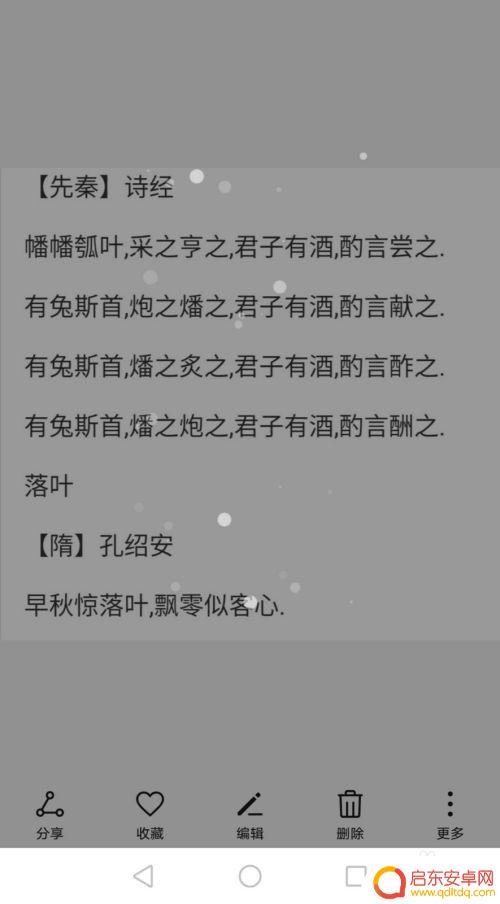
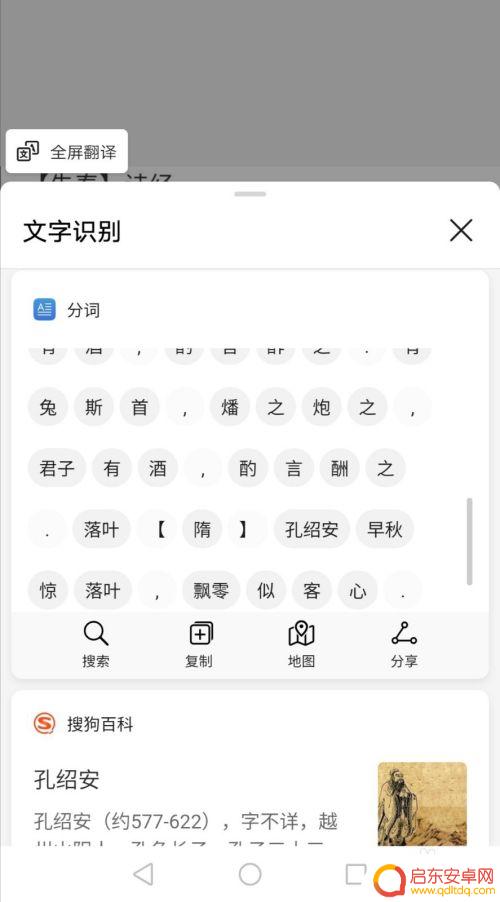
6.点击“文字识别”下方的“复制”,可以将内容复制到备忘录、邮件、记事本、微信、qq等中。由此实现图片转文本。
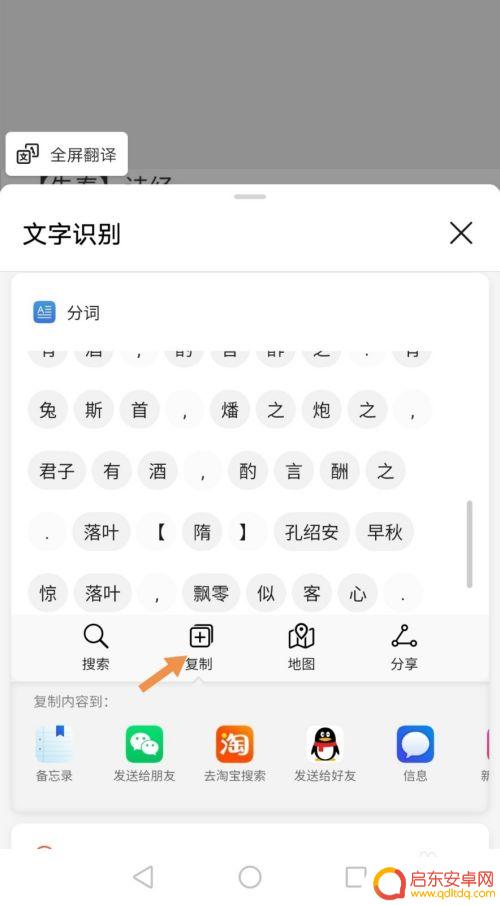
以上就是手机如何将图片转换文字的全部内容,还有不了解的用户可以根据小编的方法来操作,希望能够帮助到大家。
相关教程
-
苹果手机怎么样将图片转换成文字 苹果手机图片转文字工具
苹果手机有着强大的图片转文字功能,通过其内置的OCR(Optical Character Recognition)技术,可以将图片中的文字内容快速准确地转换成可编辑的文本,用户...
-
oppo手机图片怎么打字 oppo手机文件图片转文字的方法
随着智能手机的不断发展,oppo手机已经成为许多人的首选,在日常使用中我们经常会遇到需要将图片中的文字转换为文本的情况,这时候oppo手机的文件图片转文字功能就派上了用场。通过...
-
手机图片文字镜像怎么转换 手机相片怎么镜像翻转
在日常生活中,我们经常会遇到需要将手机图片文字镜像转换或者手机相片镜像翻转的情况,无论是为了美化照片效果还是为了特殊需要,这些操作都是非常常见且有用的。如何实现这些功能呢?接下...
-
手机如何做电子文章图片 手写文字转换成电子文档的步骤
在日常生活中,我们经常需要将手写的文字或图片转换成电子文档,以便更方便地保存和分享,而随着手机技术的不断进步,我们可以利用手机上的应用程序来实现这一功能。通过简单的操作,我们可...
-
怎么用苹果手机扫描图片成电子版 苹果手机如何将图片转换为电子版
苹果手机作为一款功能强大的智能手机,除了拥有出色的通讯、娱乐功能外,还可以帮助我们将照片或纸质文件快速转换为电子版,无论是想要将纸质文档转化为可...
-
手机怎么反转图片文字 手机相册中如何实现图片左右镜像效果
在现代社交媒体的时代,人们喜欢以独特的方式展示自己的生活和创意,而有时候,我们可能希望将图片中的文字或图案进行反转,以增加一些新鲜感和创意性。如何在手机上实现这样的效果呢?通过...
-
手机access怎么使用 手机怎么使用access
随着科技的不断发展,手机已经成为我们日常生活中必不可少的一部分,而手机access作为一种便捷的工具,更是受到了越来越多人的青睐。手机access怎么使用呢?如何让我们的手机更...
-
手机如何接上蓝牙耳机 蓝牙耳机与手机配对步骤
随着技术的不断升级,蓝牙耳机已经成为了我们生活中不可或缺的配件之一,对于初次使用蓝牙耳机的人来说,如何将蓝牙耳机与手机配对成了一个让人头疼的问题。事实上只要按照简单的步骤进行操...
-
华为手机小灯泡怎么关闭 华为手机桌面滑动时的灯泡怎么关掉
华为手机的小灯泡功能是一项非常实用的功能,它可以在我们使用手机时提供方便,在一些场景下,比如我们在晚上使用手机时,小灯泡可能会对我们的视觉造成一定的干扰。如何关闭华为手机的小灯...
-
苹果手机微信按住怎么设置 苹果手机微信语音话没说完就发出怎么办
在使用苹果手机微信时,有时候我们可能会遇到一些问题,比如在语音聊天时话没说完就不小心发出去了,这时候该怎么办呢?苹果手机微信提供了很方便的设置功能,可以帮助我们解决这个问题,下...